公共业务报盘常见问题解释手册
- 格式:docx
- 大小:9.00 KB
- 文档页数:5
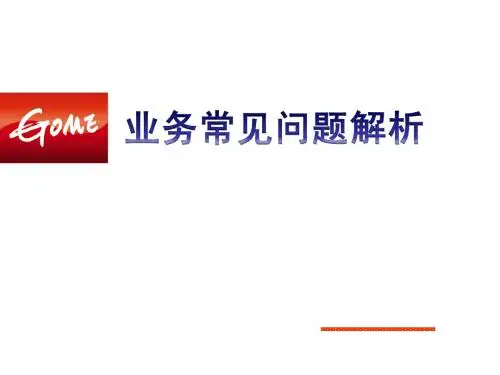
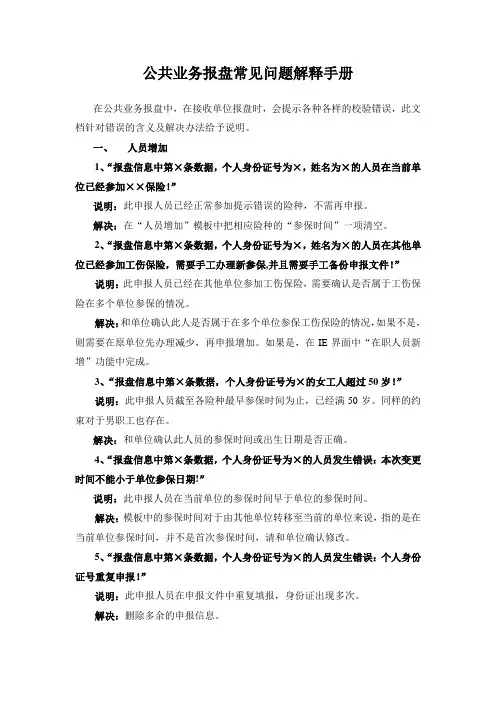
公共业务报盘常见问题解释手册在公共业务报盘中,在接收单位报盘时,会提示各种各样的校验错误,此文档针对错误的含义及解决办法给予说明。
一、人员增加1、“报盘信息中第×条数据,个人身份证号为×,姓名为×的人员在当前单位已经参加××保险!”说明:此申报人员已经正常参加提示错误的险种,不需再申报。
解决:在“人员增加”模板中把相应险种的“参保时间”一项清空。
2、“报盘信息中第×条数据,个人身份证号为×,姓名为×的人员在其他单位已经参加工伤保险,需要手工办理新参保,并且需要手工备份申报文件!”说明:此申报人员已经在其他单位参加工伤保险,需要确认是否属于工伤保险在多个单位参保的情况。
解决:和单位确认此人是否属于在多个单位参保工伤保险的情况,如果不是,则需要在原单位先办理减少,再申报增加。
如果是,在IE界面中“在职人员新增”功能中完成。
3、“报盘信息中第×条数据,个人身份证号为×的女工人超过50岁!”说明:此申报人员截至各险种最早参保时间为止,已经满50岁。
同样的约束对于男职工也存在。
解决:和单位确认此人员的参保时间或出生日期是否正确。
4、“报盘信息中第×条数据,个人身份证号为×的人员发生错误:本次变更时间不能小于单位参保日期!”说明:此申报人员在当前单位的参保时间早于单位的参保时间。
解决:模板中的参保时间对于由其他单位转移至当前的单位来说,指的是在当前单位参保时间,并不是首次参保时间,请和单位确认修改。
5、“报盘信息中第×条数据,个人身份证号为×的人员发生错误:个人身份证号重复申报!”说明:此申报人员在申报文件中重复填报,身份证出现多次。
解决:删除多余的申报信息。
6、“报盘信息中第×条数据,个人身份证号为×,姓名为×的人员当前存在两条以上的养老记录请手工处理!”说明:此申报人员在当前系统中存在两条或两条以上的人员暂停参保记录。
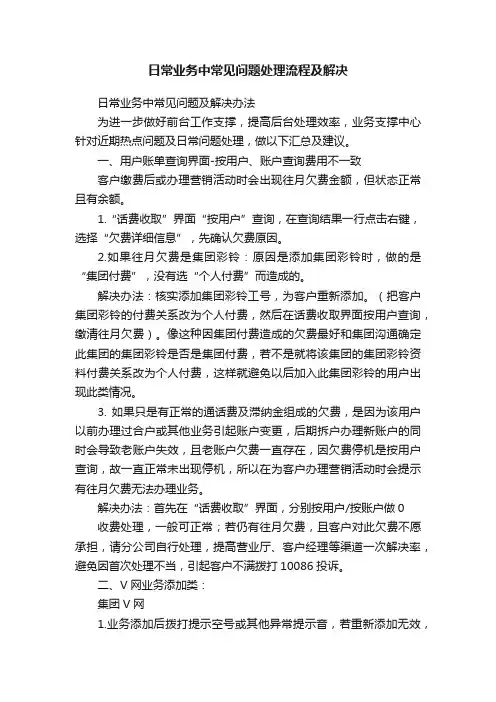
日常业务中常见问题处理流程及解决日常业务中常见问题及解决办法为进一步做好前台工作支撑,提高后台处理效率,业务支撑中心针对近期热点问题及日常问题处理,做以下汇总及建议。
一、用户账单查询界面-按用户、账户查询费用不一致客户缴费后或办理营销活动时会出现往月欠费金额,但状态正常且有余额。
1.“话费收取”界面“按用户”查询,在查询结果一行点击右键,选择“欠费详细信息”,先确认欠费原因。
2.如果往月欠费是集团彩铃:原因是添加集团彩铃时,做的是“集团付费”,没有选“个人付费”而造成的。
解决办法:核实添加集团彩铃工号,为客户重新添加。
(把客户集团彩铃的付费关系改为个人付费,然后在话费收取界面按用户查询,缴清往月欠费)。
像这种因集团付费造成的欠费最好和集团沟通确定此集团的集团彩铃是否是集团付费,若不是就将该集团的集团彩铃资料付费关系改为个人付费,这样就避免以后加入此集团彩铃的用户出现此类情况。
3. 如果只是有正常的通话费及滞纳金组成的欠费,是因为该用户以前办理过合户或其他业务引起账户变更,后期拆户办理新账户的同时会导致老账户失效,且老账户欠费一直存在,因欠费停机是按用户查询,故一直正常未出现停机,所以在为客户办理营销活动时会提示有往月欠费无法办理业务。
解决办法:首先在“话费收取”界面,分别按用户/按账户做0收费处理,一般可正常;若仍有往月欠费,且客户对此欠费不愿承担,请分公司自行处理,提高营业厅、客户经理等渠道一次解决率,避免因首次处理不当,引起客户不满拨打10086投诉。
二、V网业务添加类:集团V网1.业务添加后拨打提示空号或其他异常提示音,若重新添加无效,可联系梁琼做后台取消处理,次日再通过前台取消重新添加,一般此操作后,业务可正常使用;若仍无法正常使用,请先自行删除后报至梁琼,对于当天上报需后台批量添加V网(无需客户回复短信)的问题,统一在次日12:00前添加完毕,请分公司自行查询状态并测试;若此操作仍不能保证客户正常使用,需业务支撑中心报至省公司查询处理,一般2-5个工作日省公司会回复结果。
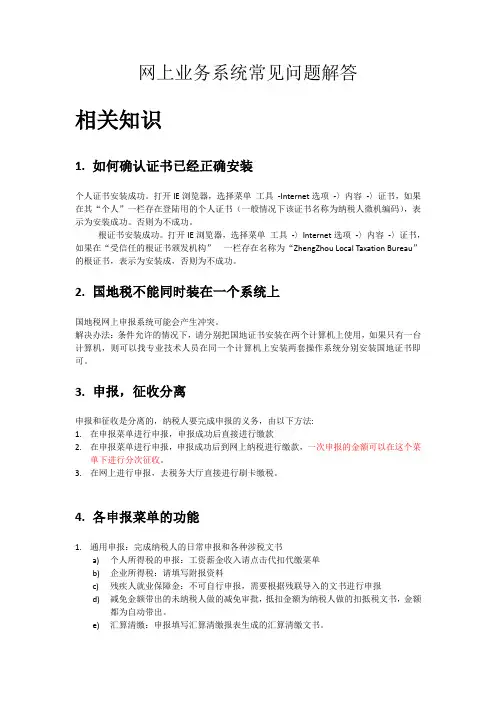
网上业务系统常见问题解答相关知识1.如何确认证书已经正确安装个人证书安装成功。
打开IE浏览器,选择菜单工具-Internet选项-〉内容-〉证书,如果在其“个人”一栏存在登陆用的个人证书(一般情况下该证书名称为纳税人微机编码),表示为安装成功。
否则为不成功。
根证书安装成功。
打开IE浏览器,选择菜单工具-〉Internet选项-〉内容-〉证书,如果在“受信任的根证书颁发机构”一栏存在名称为“ZhengZhou Local Taxation Bureau”的根证书,表示为安装成,否则为不成功。
2.国地税不能同时装在一个系统上国地税网上申报系统可能会产生冲突。
解决办法:条件允许的情况下,请分别把国地证书安装在两个计算机上使用,如果只有一台计算机,则可以找专业技术人员在同一个计算机上安装两套操作系统分别安装国地证书即可。
3.申报,征收分离申报和征收是分离的,纳税人要完成申报的义务,由以下方法:1.在申报菜单进行申报,申报成功后直接进行缴款2.在申报菜单进行申报,申报成功后到网上纳税进行缴款,一次申报的金额可以在这个菜单下进行分次征收。
3.在网上进行申报,去税务大厅直接进行刷卡缴税。
4.各申报菜单的功能1.通用申报:完成纳税人的日常申报和各种涉税文书a)个人所得税的申报:工资薪金收入请点击代扣代缴菜单b)企业所得税:请填写附报资料c)残疾人就业保障金:不可自行申报,需要根据残联导入的文书进行申报d)减免金额带出的未纳税人做的减免审批,抵扣金额为纳税人做的扣抵税文书,金额都为自动带出。
e)汇算清缴:申报填写汇算清缴报表生成的汇算清缴文书。
2.代扣代缴:纳税人行使代扣代缴义务,完成个人所得税,企业所得税,车船税,其他认定税种的代扣代缴3.流转类项目申报:对建筑业,不动产企业的建筑业不动产项目进行申报缴税,土地增值税在这里进行申报4.应税财产项目申报:对土地,房屋,车辆,船舶进行项目申报,可报车船税,土地使用税,房产税,营业用房的营业税在这里进行申报。
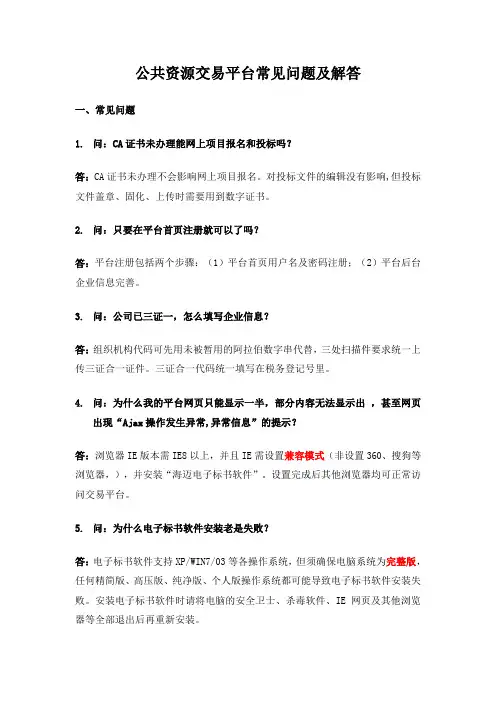
公共资源交易平台常见问题及解答一、常见问题1.问:CA证书未办理能网上项目报名和投标吗?答:CA证书未办理不会影响网上项目报名。
对投标文件的编辑没有影响,但投标文件盖章、固化、上传时需要用到数字证书。
2.问:只要在平台首页注册就可以了吗?答:平台注册包括两个步骤:(1)平台首页用户名及密码注册;(2)平台后台企业信息完善。
3.问:公司已三证一,怎么填写企业信息?答:组织机构代码可先用未被暂用的阿拉伯数字串代替,三处扫描件要求统一上传三证合一证件。
三证合一代码统一填写在税务登记号里。
4.问:为什么我的平台网页只能显示一半,部分内容无法显示出,甚至网页出现“Ajax操作发生异常,异常信息”的提示?答:浏览器IE版本需IE8以上,并且IE需设置兼容模式(非设置360、搜狗等浏览器,),并安装“海迈电子标书软件”。
设置完成后其他浏览器均可正常访问交易平台。
5.问:为什么电子标书软件安装老是失败?答:电子标书软件支持XP/WIN7/03等各操作系统,但须确保电脑系统为完整版,任何精简版、高压版、纯净版、个人版操作系统都可能导致电子标书软件安装失败。
安装电子标书软件时请将电脑的安全卫士、杀毒软件、IE网页及其他浏览器等全部退出后再重新安装。
6.问:企业帐号如何绑定CA?答:企业帐号登入交易平台,“进入交易平台-企业管理-CA证书激活-新增”注:如无法识别插入的CA证书或提示“请安装CFCA激活控件”,请先安装“海迈电子标书软件”,并关闭退出其他CA软件(如深圳CA、福建CA等),再尝试绑定数字证书。
7.问:电子投标文件盖章时,明明已插入CFCA数字证书,标书软件却还是提示“请插入数字证书再签章”?答:关闭退出其他CA软件(如深圳CA、福建CA等),再尝试盖章。
8.问:已报名成功,招标文件哪里下载?答:不记名报名的项目用报名号登录电子交易平台“进入交易平台-选择项目-招标文件/招标公告下载”。
记名报名的项目可用企业账号登录电子交易平台“进入交易平台-选择项目-招标文件/招标公告下载”。
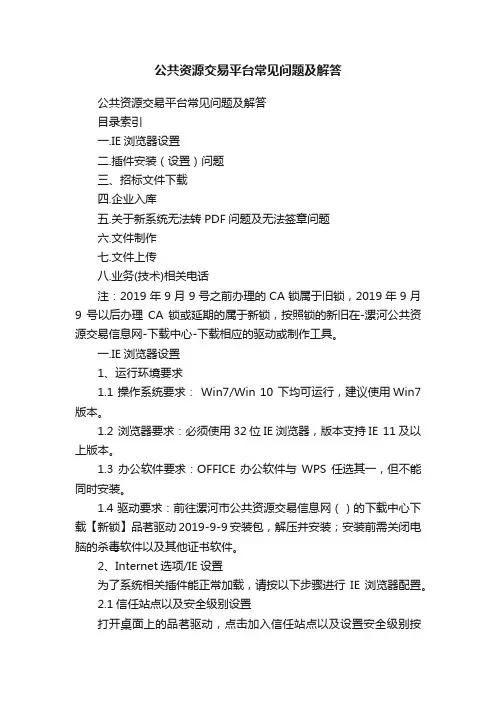
公共资源交易平台常见问题及解答公共资源交易平台常见问题及解答目录索引一.IE浏览器设置二.插件安装(设置)问题三、招标文件下载四.企业入库五.关于新系统无法转PDF问题及无法签章问题六.文件制作七.文件上传八.业务(技术)相关电话注:2019年9月9号之前办理的CA锁属于旧锁,2019年9月9号以后办理CA锁或延期的属于新锁,按照锁的新旧在-漯河公共资源交易信息网-下载中心-下载相应的驱动或制作工具。
一.IE浏览器设置1、运行环境要求1.1 操作系统要求: Win7/Win 10 下均可运行,建议使用Win7 版本。
1.2 浏览器要求:必须使用32位IE浏览器,版本支持IE 11及以上版本。
1.3 办公软件要求:OFFICE办公软件与WPS任选其一,但不能同时安装。
1.4 驱动要求:前往漯河市公共资源交易信息网()的下载中心下载【新锁】品茗驱动2019-9-9安装包,解压并安装;安装前需关闭电脑的杀毒软件以及其他证书软件。
2、Internet选项/IE设置为了系统相关插件能正常加载,请按以下步骤进行IE 浏览器配置。
2.1信任站点以及安全级别设置打开桌面上的品茗驱动,点击加入信任站点以及设置安全级别按钮,并重新打开IE浏览器。
2.2弹出窗口阻止程序设置(1)点击ie浏览器右上角齿轮图标;(2)选择Internet选项(3)选择隐私-启用弹出窗口阻止程序,把对勾去掉即可。
如下图所示:2.3兼容性视图设置(1)点击ie浏览器右上角齿轮图标;(2)选择兼容性视图设置(3)点击添加按钮,把漯河市公共资源交易信息网()网址添加到兼容性视图网站中2.4品茗驱动打开品茗驱动加入信任站点和设置安全级别各点一下二、插件安装问题1.在使用登录交易系统时提示如下图所示1、检查以下几点方可保证CA正常登录(1)电脑系统为win7/win10(2)确认电脑上默认浏览器为IE11注:win10自带的浏览器为Windows edge浏览器不可用需要从设置默认web 浏览器改为IE(3)打开互诚通,点击环境监测,检测内容全部无异常;如出现异常,需重新安装品茗驱动;(4)若电脑为64位操作系统,到C:\Program Files (x86)\Internet Explorer 路径下打开32位IE浏览器电脑运行环境设置完成后 CA驱动即可正常安装新版的驱动后有的版本浏览器会拦截插件提示如下图,全部允许如果不允许系统会提示2.如安装驱动时提示如下图所示请把IE浏览器关闭掉后点击重试请勿点击中止或忽略3.登录交易系统时出现以下提示先确认账号是否绑定CA锁,如未绑定,使用系统登录登入账号后绑定CA;如绑定,换另一把锁尝试登录4.登录交易系统时出现如下图提示你的账号绑定过CA,必须用CA锁登录。
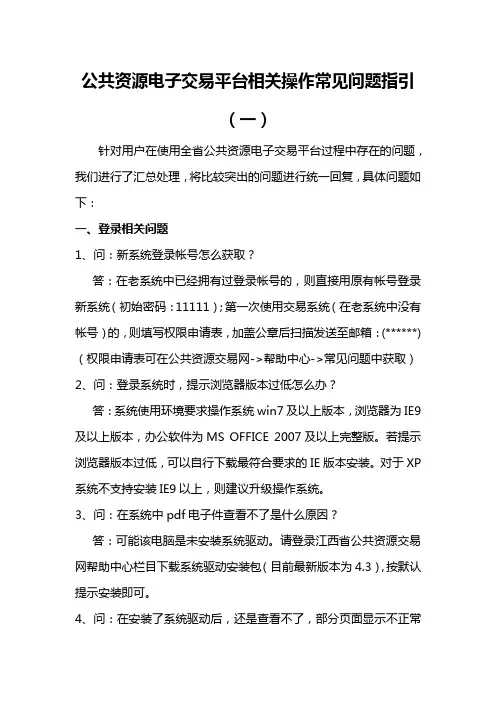
公共资源电子交易平台相关操作常见问题指引(一)针对用户在使用全省公共资源电子交易平台过程中存在的问题,我们进行了汇总处理,将比较突出的问题进行统一回复,具体问题如下:一、登录相关问题1、问:新系统登录帐号怎么获取?答:在老系统中已经拥有过登录帐号的,则直接用原有帐号登录新系统(初始密码:11111);第一次使用交易系统(在老系统中没有帐号)的,则填写权限申请表,加盖公章后扫描发送至邮箱:(******) (权限申请表可在公共资源交易网->帮助中心->常见问题中获取)2、问:登录系统时,提示浏览器版本过低怎么办?答:系统使用环境要求操作系统win7及以上版本,浏览器为IE9及以上版本,办公软件为MS OFFICE 2007及以上完整版。
若提示浏览器版本过低,可以自行下载最符合要求的IE版本安装。
对于XP 系统不支持安装IE9以上,则建议升级操作系统。
3、问:在系统中pdf电子件查看不了是什么原因?答:可能该电脑是未安装系统驱动。
请登录江西省公共资源交易网帮助中心栏目下载系统驱动安装包(目前最新版本为4.3),按默认提示安装即可。
4、问:在安装了系统驱动后,还是查看不了,部分页面显示不正常是怎么回事?答:有的电脑浏览器会默认不加载控制,需手动设置,添加兼容性视图设置,5、问:怎么用CA锁登录系统?答:用帐号登录系统后,点击右上角个人资料点击【设置CA锁访问】选择登录方式,插入CA锁,最后【设置Key】。
说明:需安装系统驱动(江西省公共资源交易网->帮助中心->栏目下载)才能正常读取CA锁。
完成设置后,即可用“CA登录”方式登录系统。
6、问:待办消息中出现一些不是本中心的项目消息提醒是怎么回事?答:前期测试过程中部分工作流存在问题。
多余的消息提醒可以直接删除(只是删除自己界面的消息提醒,不会有其他影响)。
二、保证金相关问题1、问:系统中哪些项目可以用电子保证金?答:系统中目前工程建设施工项目、水利监理项目、政府采购公开招标项目、产权、林权交易项目已实现电子保证金缴纳,房建市政工程监理项目、政府采购非招标方式项目电子保证金功能正在开发中,后期会逐步覆盖全领域项目。
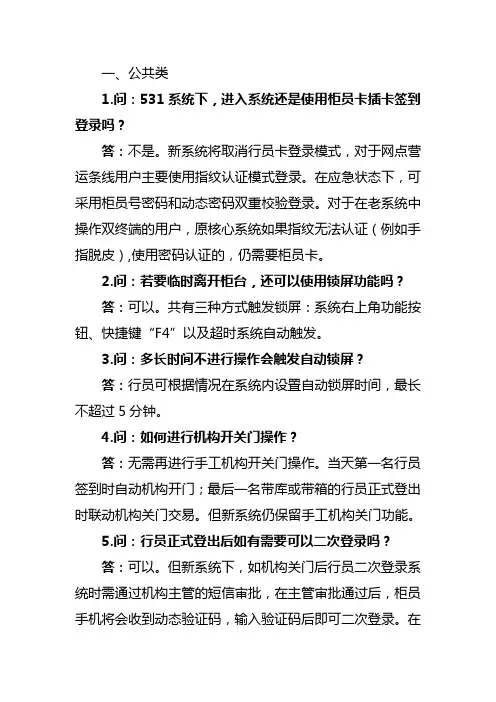
一、公共类1.问:531系统下,进入系统还是使用柜员卡插卡签到登录吗?答:不是。
新系统将取消行员卡登录模式,对于网点营运条线用户主要使用指纹认证模式登录。
在应急状态下,可采用柜员号密码和动态密码双重校验登录。
对于在老系统中操作双终端的用户,原核心系统如果指纹无法认证(例如手指脱皮),使用密码认证的,仍需要柜员卡。
2.问:若要临时离开柜台,还可以使用锁屏功能吗?答:可以。
共有三种方式触发锁屏:系统右上角功能按钮、快捷键“F4”以及超时系统自动触发。
3.问:多长时间不进行操作会触发自动锁屏?答:行员可根据情况在系统内设置自动锁屏时间,最长不超过5分钟。
4.问:如何进行机构开关门操作?答:无需再进行手工机构开关门操作。
当天第一名行员签到时自动机构开门;最后一名带库或带箱的行员正式登出时联动机构关门交易。
但新系统仍保留手工机构关门功能。
5.问:行员正式登出后如有需要可以二次登录吗?答:可以。
但新系统下,如机构关门后行员二次登录系统时需通过机构主管的短信审批,在主管审批通过后,柜员手机将会收到动态验证码,输入验证码后即可二次登录。
在机构未关门的情况下,主管授权即可,无须短信。
6.问:机构营业结束后行员能再次登录吗?答:可以。
但需要分行管理部门进行短信审批,分行管理部门必须进行严格审核,确有业务需要进入系统时,才允许短信回复审批同意。
提醒:需维护“短信提醒设置表”,而且二次登录的用户和短信审批的主管必须先核对在人力资源部留存的手机号码。
7.问:柜员正式登出时忘记打印日结单了该如何处理,只能再次登录系统吗?答:不需要再次登入,正式登出行员未打印日结单的,可以由本网点下最后一名行员正式登出时联动打印。
(也可以由主管柜员查询该柜员当日结单后进行补打印)8.问:531工程的结单与原核心系统日结单有何不同?答:531工程结单打印的信息是对业务受理笔数的汇总,替代原核心系统对各币种、借贷方金额的汇总,便于行员和机构日终对业务的核对。
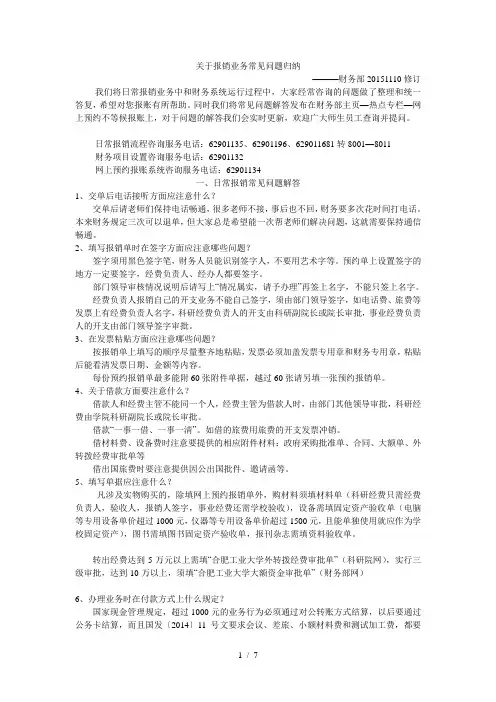
关于报销业务常见问题归纳———财务部20151110修订我们将日常报销业务中和财务系统运行过程中,大家经常咨询的问题做了整理和统一答复,希望对您报账有所帮助。
同时我们将常见问题解答发布在财务部主页—热点专栏—网上预约不等候报账上,对于问题的解答我们会实时更新,欢迎广大师生员工查询并提问。
矚慫润厲钐瘗睞枥庑赖。
矚慫润厲钐瘗睞枥庑赖賃。
日常报销流程咨询服务电话:62901135、62901196、629011681转8001—8011财务项目设置咨询服务电话:62901132网上预约报账系统咨询服务电话:62901134一、日常报销常见问题解答1、交单后电话接听方面应注意什么?交单后请老师们保持电话畅通,很多老师不接,事后也不回,财务要多次花时间打电话。
本来财务规定三次可以退单,但大家总是希望能一次帮老师们解决问题,这就需要保持通信畅通。
聞創沟燴鐺險爱氇谴净。
聞創沟燴鐺險爱氇谴净祸。
2、填写报销单时在签字方面应注意哪些问题?签字须用黑色签字笔,财务人员能识别签字人,不要用艺术字等。
预约单上设置签字的地方一定要签字,经费负责人、经办人都要签字。
残骛楼諍锩瀨濟溆塹籟。
残骛楼諍锩瀨濟溆塹籟婭。
部门领导审核情况说明后请写上“情况属实,请予办理”再签上名字,不能只签上名字。
经费负责人报销自己的开支业务不能自己签字,须由部门领导签字,如电话费、旅费等发票上有经费负责人名字,科研经费负责人的开支由科研副院长或院长审批,事业经费负责人的开支由部门领导签字审批。
酽锕极額閉镇桧猪訣锥。
酽锕极額閉镇桧猪訣锥顧。
3、在发票粘贴方面应注意哪些问题?按报销单上填写的顺序尽量整齐地粘贴,发票必须加盖发票专用章和财务专用章,粘贴后能看清发票日期、金额等内容。
彈贸摄尔霁毙攬砖卤庑。
彈贸摄尔霁毙攬砖卤庑诒。
每份预约报销单最多能附60张附件单据,越过60张请另填一张预约报销单。
4、关于借款方面要注意什么?借款人和经费主管不能同一个人,经费主管为借款人时,由部门其他领导审批,科研经费由学院科研副院长或院长审批。
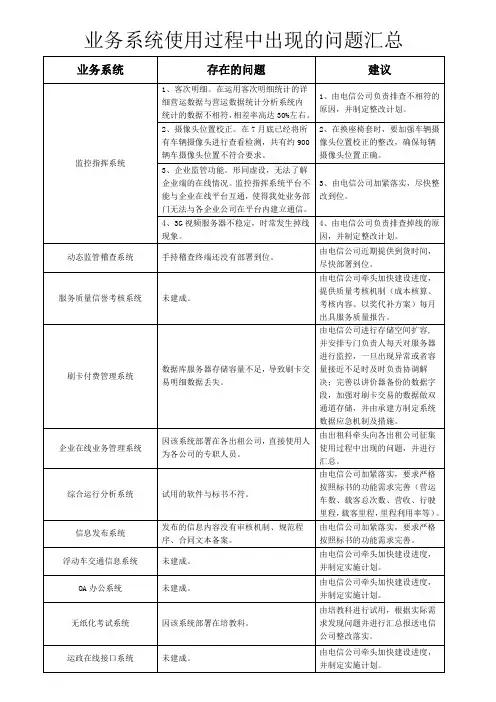
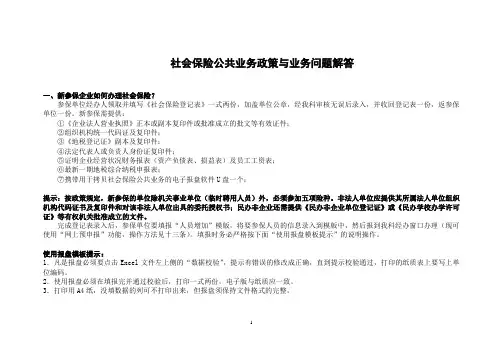
社会保险公共业务政策与业务问题解答一、新参保企业如何办理社会保险?参保单位经办人领取并填写《社会保险登记表》一式两份,加盖单位公章,经我科审核无误后录入,并收回登记表一份,返参保单位一份。
新参保需提供:①《企业法人营业执照》正本或副本复印件或批准成立的批文等有效证件;②组织机构统一代码证及复印件;③《地税登记证》副本及复印件;④法定代表人或负责人身份证复印件;⑤证明企业经营状况财务报表(资产负债表、损益表)及员工工资表;⑥最新一期地税综合纳税申报表;⑦携带用于拷贝社会保险公共业务的电子报盘软件U盘一个;提示:按政策规定,新参保的单位除机关事业单位(临时聘用人员)外,必须参加五项险种。
非法人单位应提供其所属法人单位组织机构代码证书及复印件和对该非法人单位出具的委托授权书;民办非企业还需提供《民办非企业单位登记证》或《民办学校办学许可证》等有权机关批准成立的文件。
完成登记表录入后,参保单位要填报“人员增加”模版,将要参保人员的信息录入到模版中,然后报到我科经办窗口办理(现可使用“网上预申报”功能,操作方法见十三条)。
填报时务必严格按下面“使用报盘模板提示”的说明操作。
使用报盘模板提示:1.凡是报盘必须要点击Excel文件左上侧的“数据校验”,提示有错误的修改成正确,直到提示校验通过,打印的纸质表上要写上单位编码。
2.使用报盘必须在填报完并通过校验后,打印一式两份,电子版与纸质应一致。
3.打印用A4纸,没填数据的列可不打印出来,但报盘须保持文件格式的完整。
4.报盘模版的文件名不能变动。
如“人员增加”不得改为“人员增加1”。
5.报人员增加或减少时填身份证和姓名须以回盘信息上的为准。
6.工伤、生育保险人员参保的增加时间必须是报盘的当天。
7.报盘模板上红色项目是必填项。
8.报人员新增时注意户口性质农村户口和城镇户口的选择。
单位社保号:必填!!单位名称:必填!!重庆市参加社会保险人员基本情况表填写说明校验结果证件号码姓名民族首次参加工作日期月工资额工种个人身份其他户口性质选中单元格,点击按钮,从下拉列表中选择非农业户口(城镇)养老保险参保时间失业保险参保时间医疗保险参保时间工伤保险参保时间生育保险参保时间农民工养老参保时间农民工医保参保时间标准的身份证号码(15位或18位)≤10个汉字正确的日期格式,如:1980-01-01<=6正整数正确的日期格式,如:1980-01-01正确的日期格式,如:1980-01-01正确的日期格式,如:1980-01-01正确的日期格式,如:1980-01-01正确的日期格式,如:1980-01-01正确的日期格式,如:1980-01-01正确的日期格式,如:1980-01-01 500000000000000000李某某汉族2011-1-1100002012-1-12012-1-12012-2-12011-1-132011-2-12011-2-12011-2-1养老、失业填劳动合同签订时间(但参保时间不能跨年)!注意:是最早参加工作时间,不是出生时间或本单位工作时间。
公共资源电子交易平台相关操作常见问题指引(一)针对用户在使用全省公共资源电子交易平台过程中存在的问题,我们进行了汇总处理,将比较突出的问题进行统一回复,具体问题如下:一、登录相关问题1、问:新系统登录帐号怎么获取?答:在老系统中已经拥有过登录帐号的,则直接用原有帐号登录新系统(初始密码:11111);第一次使用交易系统(在老系统中没有帐号)的,则填写权限申请表,加盖公章后扫描发送至邮箱:(******) (权限申请表可在公共资源交易网->帮助中心->常见问题中获取)2、问:登录系统时,提示浏览器版本过低怎么办?答:系统使用环境要求操作系统win7及以上版本,浏览器为IE9及以上版本,办公软件为MS OFFICE 2007及以上完整版。
若提示浏览器版本过低,可以自行下载最符合要求的IE版本安装。
对于XP 系统不支持安装IE9以上,则建议升级操作系统。
3、问:在系统中pdf电子件查看不了是什么原因?答:可能该电脑是未安装系统驱动。
请登录江西省公共资源交易网帮助中心栏目下载系统驱动安装包(目前最新版本为4.3),按默认提示安装即可。
4、问:在安装了系统驱动后,还是查看不了,部分页面显示不正常是怎么回事?答:有的电脑浏览器会默认不加载控制,需手动设置,添加兼容性视图设置,5、问:怎么用CA锁登录系统?答:用帐号登录系统后,点击右上角个人资料点击【设置CA锁访问】选择登录方式,插入CA锁,最后【设置Key】。
说明:需安装系统驱动(江西省公共资源交易网->帮助中心->栏目下载)才能正常读取CA锁。
完成设置后,即可用“CA登录”方式登录系统。
6、问:待办消息中出现一些不是本中心的项目消息提醒是怎么回事?答:前期测试过程中部分工作流存在问题。
多余的消息提醒可以直接删除(只是删除自己界面的消息提醒,不会有其他影响)。
二、保证金相关问题1、问:系统中哪些项目可以用电子保证金?答:系统中目前工程建设施工项目、水利监理项目、政府采购公开招标项目、产权、林权交易项目已实现电子保证金缴纳,房建市政工程监理项目、政府采购非招标方式项目电子保证金功能正在开发中,后期会逐步覆盖全领域项目。
网上业务经办系统常见问题解答(持续更新)网上业务经办系统常见问题解答(持续更新) (1)一、做人员增加模块时会出现的问题 (2)二、做人员减少的时候可能出现的问题 (9)三、做批量工资申报或者批量导入业务的时候可能出现的问题 (10)四、预约业务可能出现的问题。
(12)五、业务作废中可能遇到的问题。
(14)六、查询业务可能出现的问题。
(15)七、无变动提交的问题 (16)八、做批量增加业务时可能出现的问题 (17)九、插入证书登陆系统时经常出现的问题 (17)十、打印时出现的问题 (19)十一、问题:表格上传的时候,导入成功校验之后显示成功0失败0的错误 (19)十二、问题:此人录入时间不连续,请检查 (20)十三、问题:导入终止时间不能晚于单位的终止清算时间 (20)十四、问题:此人已经存在待遇基本信息。
(21)十五、问题:模板内此人最大终止时间所对应的缴费基数和系统中此人当前基数不一致21十六、问题:模板内最大终止时间所对应的待遇金额和退休基本信息里的待遇金额不一致21十七、问题:导入的最早开始时间必须等于参保时间 (21)十八、问题:导入退休人员终止时间不能晚与此人离退休时间 (22)十九、问题:此人录入的时间不连续 (22)二十、问题:该人员没有在本单位参加机关养老保险和职业年金 (22)二十一、问题:此人在业务系统中已经登记。
8-3 (22)二十二、问题:该人员没有在本单位参加机关养老保险和职业年金保险。
8-4 (23)二十三、问题:上传的成功的人中姓名或者身份证号中带?怎么办 (23)一、做人员增加模块时会出现的问题1.这个功能模块主要是实现了三个功能点1).以前没有参加过社会保险,现在做新参保的情况2).从前一个单位减少,然后增加到本单位的情况3).以前参加了社会保险,但是只参加了其中几个险种,没有参加全,现在要增加险种的情况2.针对这三种情况在系统里如何实现已经做过程中会出现的问题,在这里列出来并提供解决办法(一定要仔细看)1).如果这个人是新参保的情况,在人员增加模块里怎么实现,如下图所示如上图所示,上面那个录入证件号码的地方不要写,在下面那个录入证件号码的地方写上这个人的身份证号码就可以了在这里如果不出错的话,就可以下一步往下做,但是如果报错了,一般都是同一种问题,如下图所示当出现这个错误的时候,说明你输入的这个身份证号码在系统里已经存在了,也就是说明这个人不是新参保,可能以前参加过社会保险(这里可能有人会问了,这个人是刚毕业的学生,没参加过,一般学生在学校上学的时候学校都会给他买居民医疗保险的,很多学生自己都不清楚),后面我们单独讲解错误如何解决2).从前一个单位减少,增加到本单位的情况怎么实现,这个实现方法和人员新参保刚好相反如上图所示,在上面那个录入证件号码的地方录入证件号码,下面那个录入证件号码的地方不要写就可以了在这里如果不出错的话,就可以下一步往下做,但是如果报错了,一般都是同一种问题,如下图所示当出现这个错误的时候,有三个个原因第一:这个人以前参加过了居民医疗保险或者居民养老保险,但是他参加的居民医疗保险或者居民养老保险的参保状态还是正常参保状态,当参保状态是正常参保状态的时候系统不能增加,只有让他把他参加的居民保险做一个暂停或者终止之后,系统里才能增加上去第二:这个人的基本信息不完整,需要到社保局去完善一下基本信息才能参加第三:就是这个人是属于新参保的情况,不应该在这里输入,按照上面介绍的新参保的录入方法录入3). 以前参加了社会保险,但是只参加了其中几个险种,没有参加全,现在要增加险种的情况如何实现,操作方法和第二种情况一致,如下图所示如上图所示,在上面那个录入证件号码的地方录入证件号码,下面那个录入证件号码的地方不要写就可以了在这里如果不出错的话,就可以下一步往下做,但是如果报错了,一般都是同一种问题,错误和第二种情况的错误一样,如下图所示3.针对以上出现的错误的解决办法1).当出现如下错误的时候出现这种错误了,大家只需要把录入身份证的地方由下面那个地方录入该为在上面录入,下面那个地方不要写了,如下图所示2).当出现如下错的时候出现这种错误了,系统里有一个功能模块叫做:个人参保信息查询,如下图所示在这个模块里输入报错的这个人的个人编号或者身份证号,然后点击查询,如下图所示1. 当出现如上图所示这样,大家看这个人能够查询出来他参加了居民医疗保险,而且他的参保状态显示的是“参保缴费”状态,所以这个人就增加不了,会报上图所显示的错误,只有把他的居民医疗保险做了暂停或者终止了,才能增加上这个人2. 如果我们在个人参保信息查询里面没有查询出这个人的信息,那说明这个人就是没有参加过社保,属于新参保的情况,那么我们就要按照新参保的方法做,具体操作方法在上面也介绍了3).还有一种情况大家问的也比较多,就是大家做人员新增的时候在险种信息那个地方发现没有险种可以增加,是空白的,如下图所示当出现这种情况的时候,说明增加的这个人他的险种在原单位还没有做减少,只有在原单位做了减少了,这里才能显示可以增加的险种,我们也可以在系统里的个人参保信息查询模块里查询一下就明白了,如下图所示这里我们可以看见,我们要增加的这个人的各个险种的参保状态都是参保缴费状态,所以在做人员增加的时候险种选择那里没有险种可选,只有这个人在原单位把他的险种减少点了,我们才能在增加的时候看见这几个险种4). 还有一种情况,我们做的时候发现,还是在险种信息那个地方有的险种可以选择,有的险种没有,不能选择,如下图所示这里只是显示了基本养老、医疗保险、大额医疗保险,还有其他的保险都没有显示,这种情况也是这个人他的险种有些在原单位做了减少,有些还没有做减少,所以这里就没有显示全,我们还是可以在个人参保信息模块里查询看一下,如下图所示从上图我们可以看出来这个人的基本养老保险、基本医疗保险、大额医疗保险的参保状态是暂停的,所以这三个险种显示了,而其他的险种的参保状态还是参保缴费的,所以我们在增加的时候看不到这几个参保缴费的险种,只有把这些险种都暂停了才能在做增加的时候看见这几个险种二、做人员减少的时候可能出现的问题1.当我们坐人员减少的时候,一般就会出现如下一个问题这个错误的意思是没有获取到数据,原因一般有两个个,第一个就是这个人已经不在你们单位了,另一个原因就是这个人已经退休了,退休的人员不能在网上经办系统做减少。
业务常见问题排查与解决经验分享在日常工作中,我们经常会遇到各种各样的业务问题,这些问题可能会影响工作效率,甚至影响业务的正常进行。
因此,排查和解决这些常见问题变得尤为重要。
在这篇文章中,我将分享一些业务常见问题的排查与解决经验,希望能对大家有所帮助。
1. 网络连接问题在进行业务操作时,经常会遇到网络连接问题,例如无法打开网页、网络延迟等。
首先要检查网络连接是否正常,可以尝试重新连接网络或者更换网络环境。
如果网络连接正常,那可能是因为网络繁忙导致的延迟,可以稍等片刻后再次尝试。
2. 软件异常问题有时候在使用某些软件时会出现异常情况,例如程序崩溃、无法正常启动等。
这时候可以尝试重新启动软件,或者检查是否有更新版本可用。
如果问题依然存在,可以尝试重新安装软件来解决。
3. 数据丢失问题在处理业务数据时,可能会遇到数据丢失的情况,这可能会对业务操作产生重大影响。
为了避免数据丢失,建议定期备份数据,并使用可靠的存储设备。
当发生数据丢失时,可以尝试使用数据恢复工具来恢复丢失的数据。
4. 设备故障问题设备故障也是常见的业务问题之一,例如打印机无法正常打印、电脑死机等。
对于设备故障,可以尝试重新启动设备,或者检查设备是否连接正常。
如果问题依然存在,可能需要联系专业维修人员来解决。
5. 安全问题在处理业务数据时,安全问题尤为重要。
为了保护业务数据的安全,建议定期修改密码、加强账号权限管理等。
当发生安全问题时,应立即采取行动,及时更改密码并通知相关部门进行处理。
总的来说,排查和解决业务常见问题需要我们细心耐心,有时候只需要简单的重启设备或软件,有时候可能需要更复杂的操作。
希望通过这些经验分享,能帮助大家更好地解决业务问题,提高工作效率。
感谢您的阅读!。
常见问题解答一、关于统计制度方面的1、统计员如何报表?答:公共机构统计员按照报送时限(下季度前10日内)采集各统计调查指标,经统计负责人、单位负责人审核后,登录“山东省公共机构能源资源消费统计系统”进行填写。
网址:http://60.216.98.237:8000/nhtj/2、各级公共机构需要填报哪几张报表?答:根据统计制度要求,需要填写《公共机构基本信息》、《公共机构能源资源消费状况表》、《公共机构数据中心机房能源消费状况》和《公共机构采暖能源资源消费状况》四张表。
基本信息在统计系统的单位详细信息中已有,不需要单独报送。
没有数据中心机房和采暖的单位可以不填写数据中心机房和采暖表。
3、学校的微机室属于数据中心机房吗?答:学校微机室不属于数据中心机房。
4、数据中心机房如何界定?答:根据国管局解释,需要满足三个条件:一是有独立空间;二是有恒温恒湿空调;三是有IT设备。
(我局只有机关本级填报,其它单位不需要填报,已填报的回去重报0保存。
)5、公共机构基本信息表如何填报?答:《公共机构基本信息》表格一定要按照培训手册要求填写完整(见培训手册53-57页),不明白的可参照去年9月份填写的公共机构基本情况调查表(名录库)。
6、填写《公共机构能源资源消费状况》时需要剔除数据中心机房和采暖的能源资源消费数据吗?答:不能剔除,能源资源消费状况表是公共机构全部能源资源消费的总和,计算各单位主要能耗指标量时以此表为主要依据。
7、热力消耗量应该怎样填写?答:热力消耗量需要在《能源资源消费状况表》和《采暖能源资源消费状况表》两张表中填写。
(1)采用市政集中供暖的,安装计量表的按照计量表读数进行单位换算后填写;未安装计量表按面积收费的,热力消耗量不用填写,但是费用必须填写。
(注意:两张表中热力消耗量的单位不一致,能源资源消费状况表中是千焦,采暖表是吉焦。
1吉焦=106千焦)(2)采用燃煤、燃油、燃气锅炉供暖的,在消耗的各能源资源分项中填写。
企业报盘软件的相关问题解答1、不会上网,不会下载软件,解压缩软件不会用?答复:可以找一熟练操作计算机的人员帮忙,实现软件的下载安装和使用。
企业也可以让持U盘、移动硬盘到征收分局拷取。
2、《职工代扣代缴明细表》与软件界面不一致,缺少医疗保险费?答复:按软件界面的要求进行录入,医保数据不录入。
3、新软件能否从以前老版软件中实现数据导入?答复:新软件不能从老软件中实现数据导入。
但本月数据录入完毕后,下一月就可以实现从新软件中的数据导入。
4、表一,表二,表三的什么意思?答复:表一是已代扣的意思,表示录入当期需要做实个人账户的职工明细,这些职工已被单位代扣代缴;表二是指未代扣的职工明细,已参保,但由于没有开工资等原因,没有被单位进行代扣代缴;表三是不应参保,例如:退休反聘、外国人等等。
5、软件下载下来,是否需要指定位置安装,如何使用?答复:软件下载到本地后,解压缩后,不需要任何安装,直接可以使用。
录入操作不清楚,可以下载查看《操作手册说明》。
6、报盘数据生成后,采用什么方式上报地税?答复:数据文件生成在程序运行文件夹“Report”下,可以拷贝到三寸磁盘、U盘、光盘、移动硬盘中,上报征收分局。
7、人员较少的企业(1个人或几个人)是否需要报盘。
答复:由具所属征收地税分局负责解释。
例如:地税皇姑分局管户,需要按照地税皇姑分局规定去办理。
8、事业单位是否需要录入软件?答复:事业单位参加事业单位养老保险费是不需要录入这个软件的,但事业单位的临时用工缴纳的企业养老保险费、失业保险费需要进行录入。
即本软件对参加企业养老保险费和失业保险费的单位需要录入代扣代缴职工明细。
9、可不可以用老软件生成数据盘上报地税局?答复:不可以用老软件生成的数据进行上报。
MCU盘维护首先要注意本盘的各种告警,下表中列出了MCU板的告警信息及分析
在实际维护中,ZY-MSAP155还有两项特别重要的监控项目涉及MCU板-----那就是通过网管台查看MCU光口的B1、B2、B3、REI记数,以及指针调整记数。
BI、B2、B3、REI记数反映的是MCU光口与对端SDH设备之间光线路的好坏。
B1、B2、B3指的是接收方向,如B1、B2、B3出现记数,反映的是对方发到本端相应光口收之间有故障。
REI指的是发送方向,如REI出现记数,反映的是本端相应光口发到对方收之间有故障。
指针调整反映的是本设备时钟同步情况,本设备要一直同步于骨干网来的线路时钟。
指针调整发生记数,说明本设备系统时钟相对线路时钟有相位跳变,如记数多说明本设备时钟工作不好,有可能影响设备的正常工作。
TUOP4盘维护要注意各种告警信息,下表列出了TUOP4板的告警信息及分析
TUOFE盘维护要注意各种告警信息,下表列出了TUOFE板的告警信息及分析
TUOFE插盘告警列表
TUOS2盘维护首先要注意本盘的各种告警,表2-5列出了TUOS2板的告警信息及分析
TU16盘维护首先要注意本盘的各种告警,表2-5列出了TUOS2板的告警信息及分析
表2-7 TU16插盘告警信息列表。
公共业务报盘常见问题解释手册
在公共业务报盘中,在接收单位报盘时,会提示各种各样的校验错误,此文档针对错误的含义及解决办法给予说明。
一、人员增加
1、“报盘信息中第X条数据,个人身份证号为X,姓名为X的人员在当前单位已经参加XX保险!”
说明:此申报人员已经正常参加提示错误的险种,不需再申报。
解决:在“人员增加”模板中把相应险种的“参保时间”一项清空。
2、“报盘信息中第X条数据,个人身份证号为X,姓名为X的人员在其他单位已经参加工伤保险,需要手工办理新参保,并且需要手工备份申报文件!”
说明:此申报人员已经在其他单位参加工伤保险,需要确认是否属于工伤保险在多个单位参保的情况。
解决:和单位确认此人是否属于在多个单位参保工伤保险的情况,如果不是,则需要在原单位先办理减少,再申报增加。
如果是,在IE 界面中“在职人员新增”功能中完成。
3、“报盘信息中第X条数据,个人身份证号为X的女工人超过50岁!” 说
明:此申报人员截至各险种最早参保时间为止,已经满50岁。
同样的约
束对于男职工也存在。
解决:和单位确认此人员的参保时间或出生日期是否正确。
4、“报盘信息中第X条数据,个人身份证号为X的人员发生错误:本次变更时间不能小于单位参保日期!”
说明:此申报人员在当前单位的参保时间早于单位的参保时间。
解决:模板中的参保时间对于由其他单位转移至当前的单位来说,指的是在当前单位参保时间,并不是首次参保时间,请和单位确认修改。
5、“报盘信息中第X条数据,个人身份证号为X的人员发生错误:个人身份证号重复申报!”
说明:此申报人员在申报文件中重复填报,身份证出现多次。
解决:删除多余的申报信息。
6“报盘信息中第x条数据,个人身份证号为x,姓名为x的人员当前存在两条以上的养老记录请手工处理!” 说明:此申报人员在当前系统中存在两条或两条以上的人员暂停参保记录。
解决:需要确定此人员最近从哪个单位转移到当前单位(可从人员综合信息查询中的“详细信息”中查到当前的各单位参保情况),以便确定接续哪个单位的养老保险关系。
7、“报盘信息中第x条数据,个人身份证号为x,姓名为x的人员x保险本次变更时间不能早与上次变更时间!”
说明:此申报人员的增加时间早于上次变更时间,即此人员减少的时间。
解决:重新确定此人员的增加时间。
8、“报盘信息中第x条数据,个人身份证号为x的人员不能办理工伤保险的增加,因为增加时间不是当天!”
说明:按照工伤保险相关规定,工伤保险参保时间不得早于系统时间。
解决:修
改此申报人员的工伤保险的参保时间。
9、“报盘信息中第x条数据,个人身份证号为x的人员x保险参保时间早于工作
时间!”
说明:此申报人员的提示错误险种的参保时间早于此人员的工作时间。
解决:核
实修改人员的参保时间。
10、“报盘信息中第x条数据,个人身份证号为x的人员不能办理x保险的增加,
因为其所在单位没有参加x保险!”
说明:当前申报的单位未参加提示错误的险种。
解决:核实单位和人员的参保险种。
11、“报盘信息中第x条数据,个人身份证号为x,姓名为x的人员当前已经参加养老保险!”
说明:此申报的人员还在其他单位参加养老保险。
解决:需要此申报人员原所在单位先办理减少,才能在当前单位办理增加。
二、人员减少
1、“报盘信息中第x条数据,个人社会保障号为x的人员信息身份证编号与
系统中的不一致
说明:此申报人员在“人员减少”模板中的身份证号与系统中的不一致。
解决:可能由于单位在报盘文件中修改了身份证号,正确的流程应该是填写“人员基础信息维护”模板,此模板中的身份证必须与回盘信息中的一致。
2、“报盘信息中第x条数据,个人社会保障号为X的人员信息名称与系统中的不一致!”
说明:此申报人员在“人员减少”模板中的姓名与系统中不一致。
解决:可能由于
单位在报盘文件中修改了姓名,正确的流程应该是填写“人员基础信息维护”模板,此模板中的姓名必须与回盘信息中的一致。
3、“报盘信息中第x条数据,个人身份证号为x的人员发生错误:社会保障号
为X的人员未在社会保障号为X的单位参加X保险!”
说明:此申报人员在当前单位未参加提示错误的险种,不能办理减少。
解决:在“人员减少”模板中将提示错误的险种的“减少标志”清空。
4、“报盘信息中第X条数据,个人身份证号为X的人员发生错误:社会保障号为X的人员已办理过X保险的减少!”
说明:此申报人员在当前单位的提示错误的险种已经处于减少的状态,不能办理减少。
解决:在“人员减少”模板中将提示错误的险种的“减少标志”清空。
5、“报盘信息中第X条数据,个人身份证号为X的人员发生错误:个人编号
重复申报!”
说明:此申报人员在“人员减少”模板中申报了多次。
解决:在EXCEL 电子模板中使用提示的身份证号进行查询,删除重复申报的数据。
6 “报盘信息中第X条数据,个人社会保障号为X的人员信息变更时间不完整!”
说明:此申报人员的减少时间未填写。
解决:填写人员的减少时间。
7、“报盘信息中第X条数据,此人参加了养老保险,必须到养老专项去办理在职转退休!
说明:按照公共业务规范,参加养老保险的人员的在职转退休业务必须到养老保险经办机构办理。
解决:从申报模板中删除此人员的减少申报信息。
8、“报盘信息中第x条数据,个人身份证号为x的人员发生错误:社会保障号为X
的单位未正常参加X保险!”
说明:当前申报单位未正常参加提示错误的险种。
解决:核实人员的减少险种信息。
三、年度工资申报
1、“报盘信息中第X条数据,个人社会保障号为X的人员信息身份证编号与系统中的不一致!”
说明:此申报人员在“年度工资申报” 模板中的身份证号与系统中的不一致。
解决:可能由于单位在报盘文件中修改了身份证号,正确的流程应该是填写“人员基础信息维护”模板,此模板中的身份证必须与回盘信息中的一致。
2、“报盘信息中第x条数据,个人社会保障号为X的人员信息名称与系统中的不一致! ”
说明:此申报人员在“年度工资申报”模板中的姓名与系统中不一致。
解决:可能由于单位在报盘文件中修改了姓名,正确的流程应该是填写“人员基础信息维护”模板,此模板中的姓名必须与回盘信息中的一致。
3、“报盘信息中第X条数据,个人社会保障号为X的人员未在当前单位参保!”
说明:此申报人员未在当前单位参保,不能进行工资申报。
解决:检查此人员的个人编号信息是否填写正确。
4、“报盘信息中第X条数据,个人社会保障号为X的人员已经申报过本年缴费基数!”
说明:此申报人员已经在当前参保单位申报过次年的缴费工资。
解决:与参保单位确认此人员是否要重新申报基数。
5、“报盘信息中第X条数据,个人社会保障号为X的人员信息社会保障号、工资信息不完整
说明:此申报人员在“年度工资申报”模板中的信息填写不完整
解决:需要参保单位确认,由参保单位填写完整。
6 “报盘信息中第x条数据,个人身份证号为x的人员发生错误:个人编号重复申报!”
说明:此申报人员在“人员减少”模板中申报了多次。
解决:在EXCEL 中使用提示的身份证号进行查询,删除重复申报的数据。
7、“报盘信息中第x条数据,个人社会保障号为x的人员信息(工资乘以月数)和(工资总额)之间的误差大于1!”
说明:此申报人员的工资信息以及月数之间关系不平衡
解决:请单位检查此人员的各项工资信息。
四、人员基础信息维护
1、“报盘信息中第x条数据,个人身份证号为x的人员发生错误:该人员在
该单位没有正常参保或者暂停参保的记录。
”
说明:此人员在当前单位的参保状态为终止或者无参保信息。
解决:不需要为此人员申报工资,如果确认有此人员,则办理人员增加。